Dock 連接至 Lenovo 或非 Lenovo 系統的指導方針與故障排除
Dock 連接至 Lenovo 或非 Lenovo 系統的指導方針與故障排除
Dock 連接至 Lenovo 或非 Lenovo 系統的指導方針與故障排除
描述通用 dock 設置指南、已知限制和故障排除。
本文件適用於以下 dock:
- ThinkPad USB-C Dock 第二代 (40AS)
- ThinkPad 混合 USB-C 與 USB-A Dock (40AF)
- ThinkPad Thunderbolt 3 Dock 第二代 (40AN)
- ThinkPad Thunderbolt 3 工作站 Dock 第二代 (40AN)
- Lenovo USB-C Mini Dock (40AU)
- Lenovo Thunderbolt 3 Essential Dock (40AV)
對於 Lenovo 系統,請檢查與 配件和選項兼容性矩陣 (OCM) 的兼容性。
指南
Dock 和系統設置/配置指南
注意:確保 dock 連接到正確的系統端口。
USB-C 端口的功能各異。如果有任何問題,請先檢查系統能力。關於 dock 的能力,請參考: www.lenovo.com/support/docks。
某些 dock 可能具有不同的功能,例如:
- 僅支持充電
- 支持充電功能和 USB 數據
- 支持充電、USB 數據和 DP 數據
- 支持充電的 Thunderbolt 3 端口
- 不支持充電的 Thunderbolt 3 端口
- 不同的視頻能力,例如最高支持 DP1.2 或 DP1.4
- 同時具有 USB-C 端口和 Thunderbolt 端口的系統
- 具有兩個 Thunderbolt 端口的系統,帶有 Thunderbolt 圖標的端口是首選用於 dock
注意:帶有計算機圖標的 dock 端的 USB-C 端口用於連接到系統。另一個端口用於設備連接。
Thunderbolt 軟件批准用於 Thunderbolt Dock 連接
對於 Thunderbolt dock,請檢查以下軟件是否存在。
- 轉到批准附加設備菜單選項。
- 確保 Thunderbolt dock 已獲得批准。
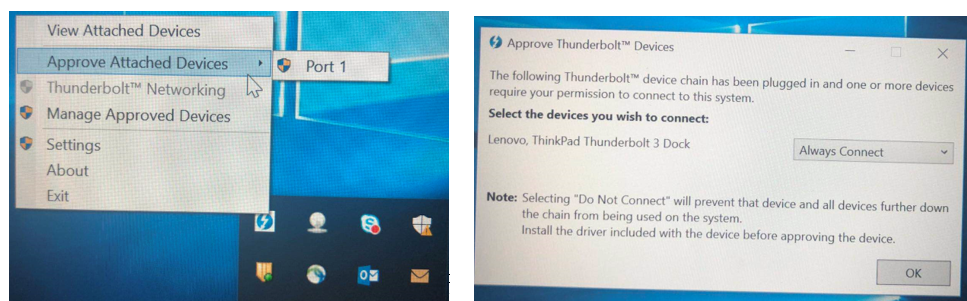
注意:對於某些系統,如上所述,連接 dock 可能不需要授權,如果 BIOS 在 Thunderbolt 部分的安全級別默認設置為無安全性。
如果在連接 dock 後沒有功能問題,這是預期的行為。
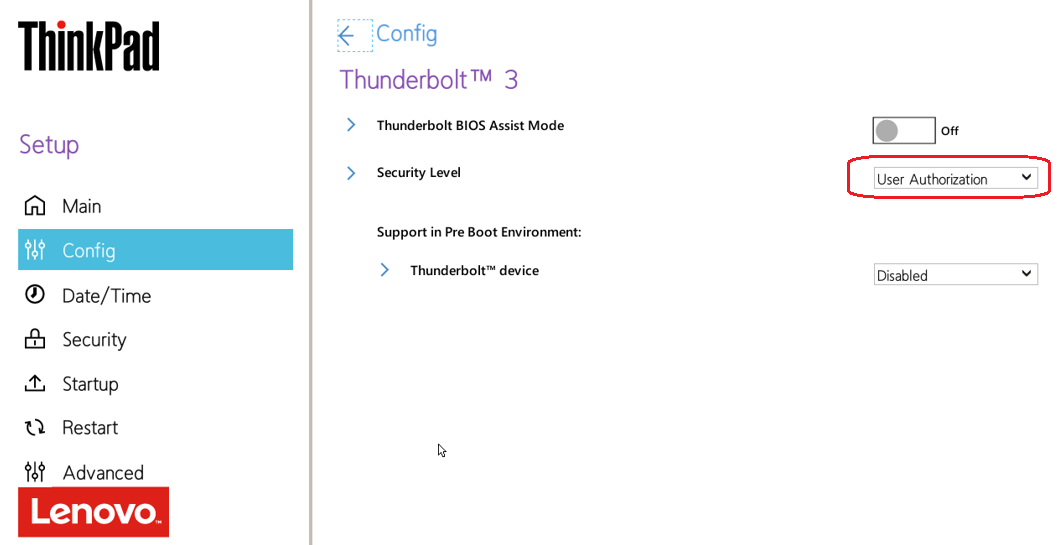
關鍵固件/Driver 用於 Dock 的
1. Dock 的性能取決於系統和關鍵組件:
BIOS/Thunderbolt 固件/PD 固件/視頻圖形 driver/Thunderbolt Driver
不同系統可能對上述固件或 driver 使用不同的名稱。請檢查公共主機文檔,並查看可用路徑,例如:
- 服務呼叫中心
- 官方網站
- 帳戶/銷售代表
更新後,請重新啟動系統。可能需要關閉和重新啟動以使更新生效。詳細信息請參考軟件自述文件。例如:
- 在 driver 安裝完成後重新啟動系統:Thunderbolt Driver/視頻圖形 Driver。
- 在固件刷新完成後關閉系統並重新啟動:BIOS/Thunderbolt 固件。
注意: Thunderbolt driver 與系統的 Thunderbolt 固件不同。
2. 確保 dock 固件和 driver 正確安裝並保持最新。確保 dock 固件包已集成所有相關芯片固件。
有關 dock 固件和 Driver,請參見: www.lenovo.com/support/docks。
要檢查 dock 是否包含最新的固件版本,請執行固件更新工具並選擇檢查版本。
- Dock 固件包支持靜默部署。詳細信息請參見固件自述文件。
- 在固件和 driver 更新期間,請勿斷開 Dock;否則,可能會出現無法恢復的問題。
- Thunderbolt dock 上的 Thunderbolt 固件與 Thunderbolt 固件不同。
注意: 操作系統對於 dock 端設備正常運行也很重要。
Dock 和系統電纜連接及電源適配器
注意:不當的硬件連接/設置可能導致功能異常。
- 檢查 Dock 和系統電纜連接及電源適配器。
- 確保使用隨 dock 附帶的信號電纜。
- 第三方電纜或僅僅看起來合適的電纜不受 Lenovo 官方支持,可能會導致操作錯誤。
| 描述 | 部件號 |
Lenovo 混合 USB-C 與 USB-A 電纜 |
4X90U90618 |
ThinkPad Thunderbolt 3 工作站 Dock 分離電纜 |
4X90U90616 |
Lenovo Thunderbolt 3 電纜 0.7m |
4X90U90617 |
Lenovo USB-C 電纜 1m |
4X90U90619 |
- 使用隨 dock 附帶的電源適配器。
- 有關 dock 最大充電能力,請參見概述頁面。
限制
某些需要系統設計實施的 dock 功能可能無法在非 Lenovo 系統上運行,例如:
- PXE 啟動
- 局域網喚醒
- MAC 地址透傳
- 電源按鈕鏡像系統電源按鈕
- LED 鏡像系統 LED
Dock 顯示能力取決於系統設計拓撲,因此在與不同主機工作時,外部顯示器的顯示解析度可能會有所不同。
故障排除
故障排除清單:
- 所有 dock 端口均無法使用。
- Dock 無法充電。
- 僅在連接 dock 時為系統充電。
- USB 端口在 dock 工作站上無法使用。
- LAN 端口無法使用。
- 耳機/麥克風在 dock 音頻端口上無法正常工作.
- 2.4GHZ 無線鍵盤或 2.4GHZ 無線鼠標功能中斷.
- 當連接到始終開啟的 USB 3.0 端口時,鼠標和鍵盤無法喚醒我的計算機。
- 連接到 dock 的顯示器無法顯示。
- 連接到 dock 的顯示器閃爍。
- 從省電模式/睡眠喚醒後無法顯示。
- 連接到 dock 的揚聲器/耳機無法工作.
- 連接到 dock 時耳機出現爆音.
- 當我將設備(如手機)連接到 dock 進行充電時,充電速度變慢。
- 我的手機或其他 USB 設備在連接到始終開啟的 USB 3.0 端口後無法充電。
- 斷開並重新連接 dock 到系統。
- 使用隨 dock 工作站附帶的正確電源適配器。
- 參考設置或配置指南進行檢查和更新。更新系統和 dock 的 Thunderbolt 固件非常重要。
- 更換 dock 單元和系統。檢查是否為單一單元問題。
- 關閉計算機。按下硬件重置孔。請參考系統文檔以獲取詳細信息。
- 斷開並重新連接 dock 到系統。
- 使用隨 dock 工作站附帶的正確電源適配器。
- 參考設置或配置指南進行檢查和更新。更新系統和 dock 的 Thunderbolt 固件非常重要。
- 更換 dock 單元和系統。檢查是否為單一單元問題。
- 關閉計算機。按下硬件重置孔。請參考系統文檔以獲取詳細信息。
- 確保設置正確。請參考設置指南。
- 在設備管理器中重新掃描以檢測硬體,並檢查是否能使端口正常工作。
- 參考設置或配置指南以檢查並更新系統和 dock。更新系統和 dock 的 Thunderbolt 韌體非常重要。
- 更換 dock 單元和系統。檢查是否為單一單元問題。
- 關閉電腦。按下硬體重置孔。請參考系統文檔以獲取詳細信息。
這包括一般的 USB 設備,如滑鼠/鍵盤/USB 儲存裝置/USB 耳機等。
- 從系統中斷開並重新連接 dock。
- 嘗試將 USB 設備插入 dock 站上的另一個 USB 端口。
- 從電腦中斷開 dock,並從 dock 中移除電源適配器。將電源適配器重新連接到 dock,然後再將 dock 連接到電腦。
- 從系統中斷開並重新連接 dock。
- 確保以太網纜線安全連接到 dock 站和以太網集線器或路由器。
- 從系統中斷開並重新連接 dock。
- 確保在電腦上選擇了正確的播放設備。
- 確保音頻纜線牢固連接。
7. 2.4 GHz 無線鍵盤或 2.4 GHz 無線滑鼠功能中斷。
滑鼠指標延遲或無法移動。使用鍵盤輸入時某些字符丟失。
- 確保將 2.4 GHz 設備接收器連接到 USB 3.0 連接器的前面,或連接到帶有鍵盤/滑鼠圖標的 USB 端口。
- 避免在接收器連接的連接器旁邊連接另一個 USB 3.0 設備。
8. 滑鼠和鍵盤無法喚醒我的電腦,當它們連接到 Always On USB 3.0 端口時。
確保滑鼠或鍵盤連接到 USB 站上的另一個連接器,而不是 Always On USB 3.0 連接器。
- 從系統中斷開並重新連接 dock。
- 打開控制面板。
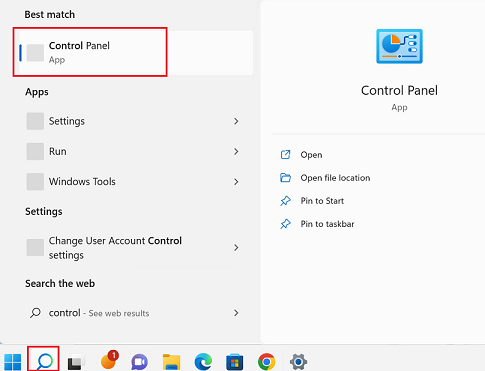
- 轉到 多顯示器 部分以設置顯示設置為預期模式:擴展模式/克隆模式。
- 從桌面,將指標移到螢幕的左下角,然後在搜索框中搜索 控制面板。
- 根據控制面板模式,執行以下操作之一:
- 點擊 顯示-> 更改顯示設置。
- 點擊 外觀和個性化->顯示-> 更改顯示設置。
- 在 多顯示器 下拉列表框中,選擇所需的模式。
- 參考鏈接以設置 dock 顯示器的正確顯示解析度: https://support.lenovo.com/solutions/pd029622。
- 嘗試關閉顯示器並再次開啟。
- 從系統中斷開並重新連接 dock。
- 打開控制面板並參考 dock 概述頁面以設置 dock 顯示器的正確顯示解析度。
- 從桌面,將指標移到螢幕的左下角,然後在搜索框中搜索 控制面板。
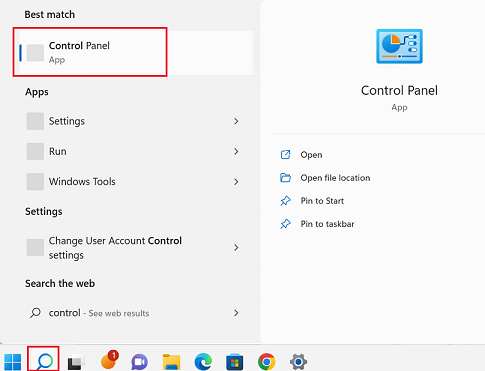
- 根據控制面板模式,執行以下操作之一:
- 點擊 顯示-> 更改顯示設置。
- 點擊 外觀和個性化->顯示-> 更改顯示設置-高級顯示設置。
- 在 解析度 下拉列表框中,向上移動滑塊以增加或向下移動以減少外部顯示器的解析度。
- 從桌面,將指標移到螢幕的左下角,然後在搜索框中搜索 控制面板。
- 從 dock 站斷開並連接顯示器,或對顯示器進行電源循環。
- 使用隨 dock 站捆綁的正確 USB-C 纜線。
- 確保顯示解析度設置為 dock 支持的場景: https://support.lenovo.com/solutions/pd029622。
- 確保 dock 和顯示器之間的顯示器纜線是正確的。一般來說,它應該隨顯示器一起運送。
- 嘗試更換纜線單元以查看是否能恢復。
外部顯示器在從省電模式/睡眠模式喚醒後失去顯示。
- 檢查 Thunderbolt 圖標是否顯示 dock 已連接。如果沒有,設置為 始終連接(僅限 Thunderbolt dock)。
- 在設備管理器中重新掃描硬體變更。
- 打開圖形控制面板。檢查顯示器是否被檢測到。如果檢測到,設置為顯示。
- 關閉顯示器並重新開啟以檢查是否正常工作。
- 禁用以下選項,看看問題是否仍然存在。
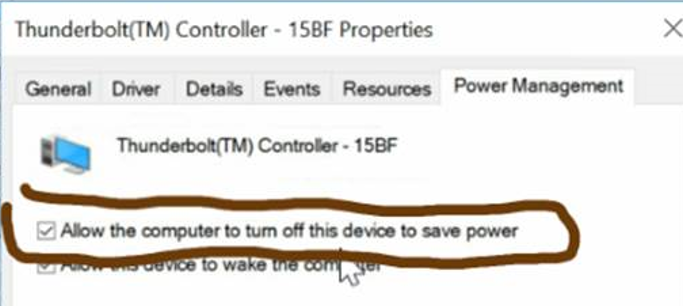
默認情況下,ThinkPad 和其他 Lenovo 電腦使用 dock 上的耳機和麥克風組合連接器,並在連接 dock 時禁用內置音頻連接器。
要啟用電腦上的內置音頻連接器,請執行以下操作:
- 右鍵單擊 音量 圖標,在 Windows 通知區域中。
- 選擇 聲音。將顯示聲音窗口。
- 點擊 播放 標籤以選擇內置音頻設備,然後點擊 錄音 標籤以選擇另一個內置音頻設備。
注意:要應用新設置,請重新啟動使用音頻設備的應用程序。調整的設置將保留,直到您下次更改設置。
- 確保 dock 韌體和 driver 是最新的。
- 確保系統 Thunderbolt 韌體是最新的。
- 將耳機更換到另一個 USB 端口以連接外部 USB 耳機。
14. 連接我的設備(如手機)到 dock 充電後,充電速度變慢。
將手機連接到 Always On USB 3.0 連接器。從電腦中斷開 dock,充電速度可能會更快。
15. 我連接到 Always On USB 3.0 端口後,手機或其他 USB 設備無法充電。
建議您可以從電腦中斷開 dock,然後可以充電手機或其他 USB 設備。
相關文章
Your feedback helps to improve the overall experience

